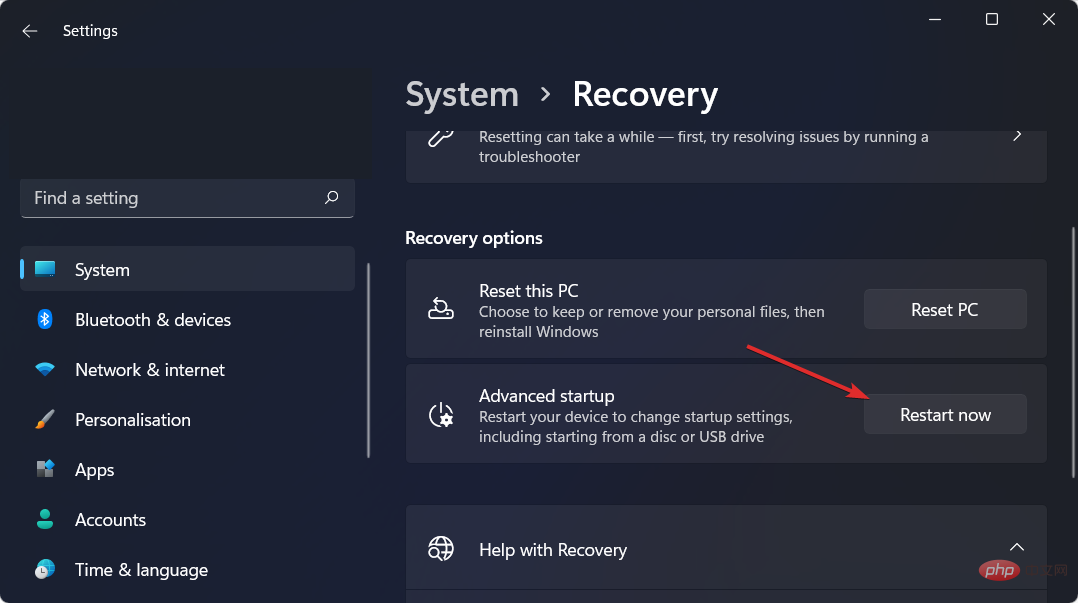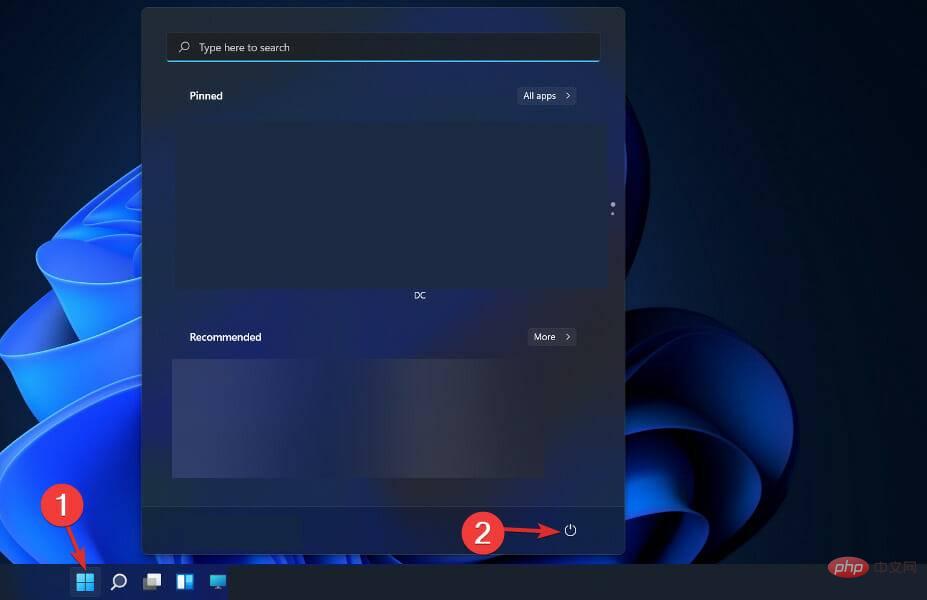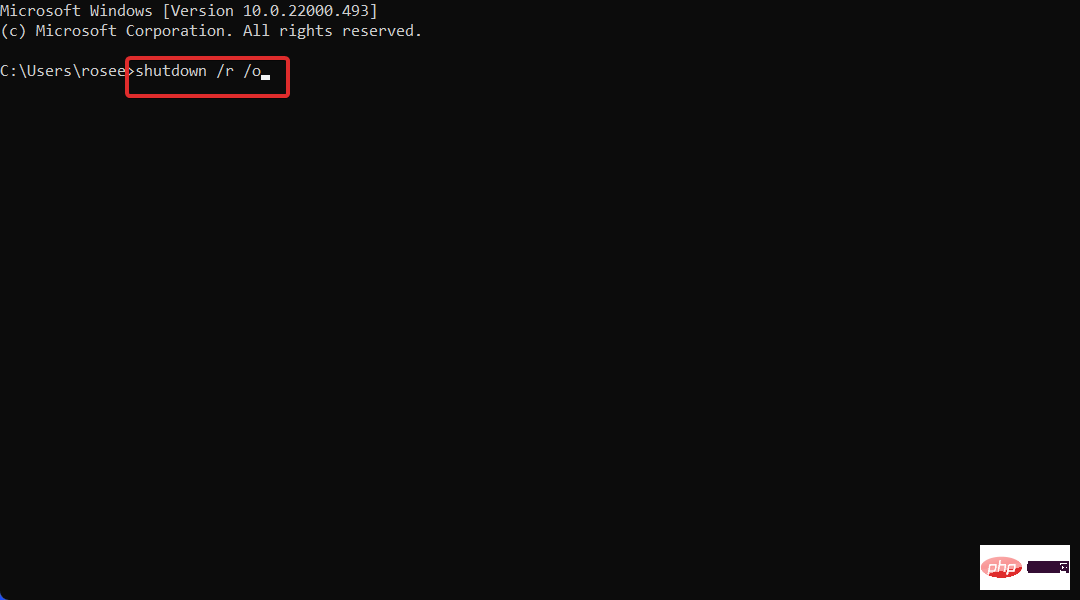Maison >Problème commun >Comment entrer en mode de récupération dans Windows 11
Comment entrer en mode de récupération dans Windows 11
- PHPzavant
- 2023-04-20 10:58:065722parcourir
Le mode de récupération est un excellent outil pour les utilisateurs qui sont souvent confrontés à des problèmes informatiques, car il les aide à diagnostiquer les problèmes qui provoquent un dysfonctionnement du système ou génèrent des messages d'erreur. Nous allons donc vous montrer aujourd'hui comment accéder au mode de récupération dans Windows 11.
Les utilisateurs peuvent démarrer leur ordinateur en mode de récupération, offrant ainsi une expérience plus simplifiée en désactivant certains programmes et pilotes.
Cela offre une meilleure expérience à ceux qui tentent de comprendre ce qui ne va pas avec leur ordinateur. Après avoir examiné de plus près de quoi il s'agit, nous vous expliquerons le processus d'entrée en mode de récupération dans Windows 11.
À quoi sert le mode de récupération ?
Le mode de récupération permet de déboguer, réparer et restaurer votre système, un environnement de récupération (WinRE) avec de nombreuses options de démarrage avancées.

Plus précisément, le mode de récupération de Windows 11 hérite de la plupart des options de récupération des systèmes d'exploitation précédents, telles que :
- Réparation du démarrage - Recherchez et corrigez les problèmes qui empêchent le chargement de Windows.
- Restauration du système - Si votre ordinateur rencontre une panne système, vous pouvez le restaurer à un point de restauration précédent.
- Récupération d'image système - Restaurez votre ordinateur à partir d'une sauvegarde d'image système précédemment effectuée.
- Invite de commandes - Un dépannage avancé peut être effectué à l'aide de diverses options de ligne de commande.
- Paramètres de démarrage - Modifiez la façon dont Windows démarre et voyez si cela aide au débogage.
Pour plus d'informations sur ce que font ces méthodes de récupération de Windows 11, consultez la page de Microsoft sur le sujet. Si tout ce que vous voulez vraiment, c’est le saisir, il vous suffit de suivre l’une des méthodes ci-dessous.
Comment passer en mode de récupération sous Windows 11 ?
1. Accédez à l'application
Paramètres- via Paramètres
-
et accédez à Récupération dans la section Système .

- Ici, vous devez cliquer sur le bouton Redémarrer maintenant à côté de Démarrage avancé. C'est tout ! Votre PC entrera en mode de récupération.

Si vous souhaitez nettoyer la partition de votre ordinateur, vous devez utiliser des outils spécialisés pour gérer les fichiers de votre ordinateur. Notre recommandation ne vous décevra pas.
2. Appuyez sur F11 lorsque le système démarre
C'est l'un des moyens les plus élémentaires d'activer le mode de récupération. F11Les utilisateurs peuvent appuyer sur la touche immédiatement après le démarrage pour passer en mode de récupération.
Cependant, il convient de noter que cette stratégie peut ne pas être compatible avec tous les PC. Certaines personnes peuvent utiliser les touches F9 ou F12, alors vérifiez auprès du fabricant de votre PC pour vous assurer que c'est le cas.
3. Redémarrez et appuyez sur Shift
- Cliquez sur l'icône de démarrage, puis appuyez sur le bouton Power.

- Maintenez le bouton Shift et cliquez sur Redémarrer maintenant. C'est tout ! Vous serez maintenant redirigé vers le menu du mode de récupération.
4. Entrez l'invite de commande en utilisant CMD
- comme mentionné ci-dessous :

- Maintenant, tapez ou copiez-collez la commande suivante et laissez-la s'exécuter. Vous serez redirigé vers le menu du mode de récupération :
<code><strong>shutdown /r /o</strong>shutdown /r /o
Ce qui précède est le contenu détaillé de. pour plus d'informations, suivez d'autres articles connexes sur le site Web de PHP en chinois!
Articles Liés
Voir plus- cours de formation et de développement php
- Les établissements de formation PHP enseignent plusieurs frameworks
- Quels sont les établissements de formation d'ingénieur logiciel PHP ?
- 5 meilleurs câbles d'extension USB pour webcams [Guide 2022]
- Microsoft lance un nouveau système d'exploitation léger vérifié Windows 11, et il pourrait ne pas fonctionner pour vous